在WPS文档排版文字时,常会遇到字距不齐的问题,如何实现多行文字的对齐呢?接下来将分享WPS中调整文字排列的技巧,以期对你有实用价值。
1、 第一步:打开一个需要对齐多排文字的wps文档。
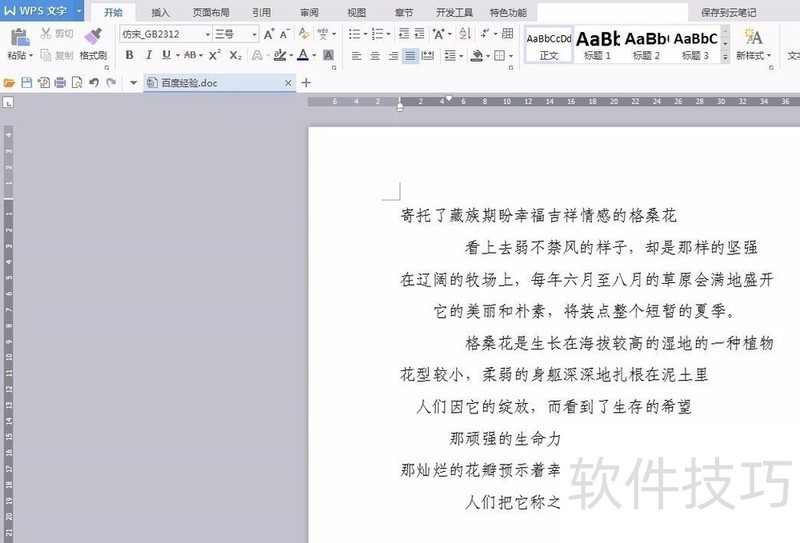
2、 第二步:选中要对齐的文字,单击鼠标右键选择“段落”。
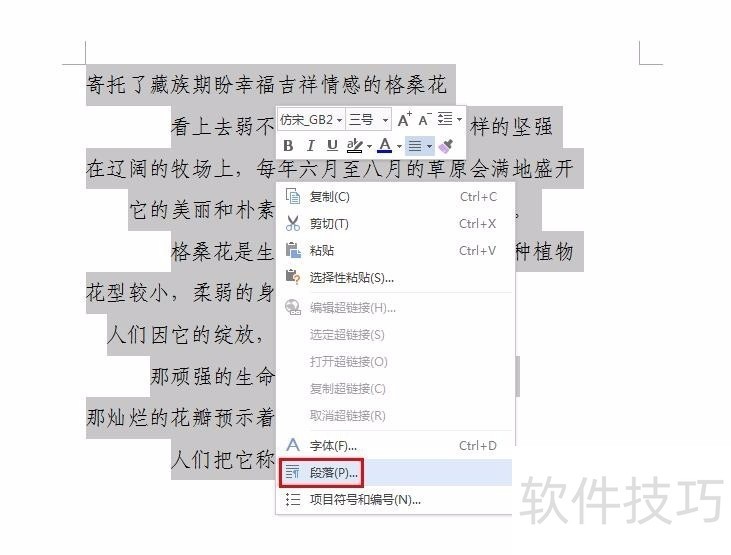
3、 第三步:如下图所示,弹出“段落”设置对话框。
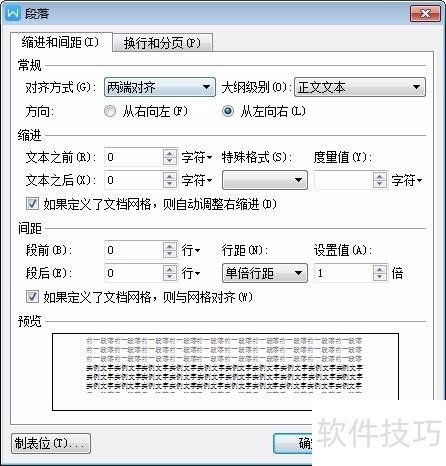
4、 第四步:对齐方式中选择“左对齐”,特殊格式设置为“无”,设置完成后,单击“确定”按钮。
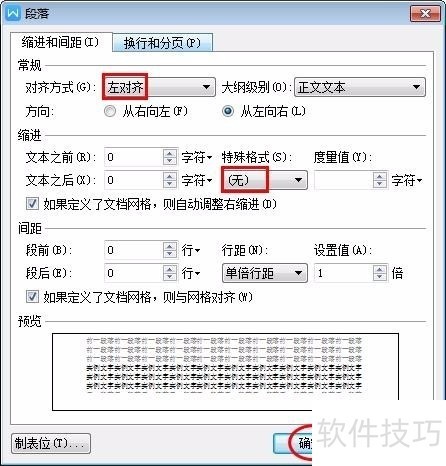
5、 完成操作,多排文字同时对齐。END1第一步:选中需要对齐的文字,单击“清除格式”按钮。
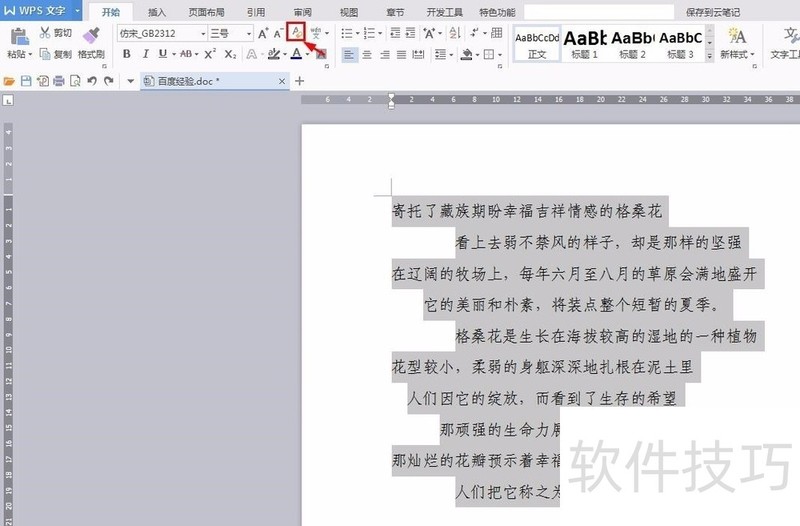
2、 第二步:如下图所以,文字的格式被去掉,同时左对齐。
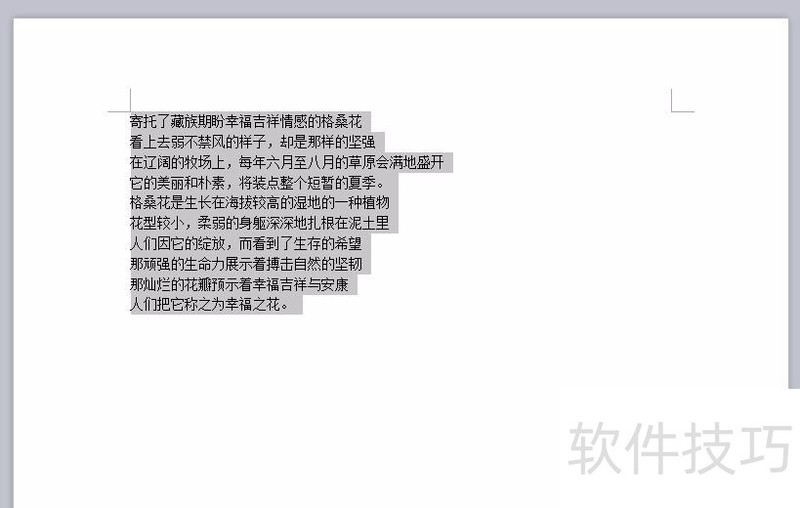
文章标题:wps怎么对齐多排文字
文章链接://www.hpwebtech.com/jiqiao/300183.html
为给用户提供更多有价值信息,ZOL下载站整理发布,如果有侵权请联系删除,转载请保留出处。
- 上一问:WPS表格计算年终奖列表
- 下一问:wps表格中如何制作下拉菜单?
其他类似技巧
- 2025-01-22 10:06:02WPS幻灯片中中如何将形状导出为图片格式
- 2025-01-22 09:55:01wps护眼模式怎么设置
- 2025-01-22 09:50:02WPS如何为图片添加阴影效果?
- 2025-01-22 07:13:01如何快速复制到当前工作薄多个工作表中
- 2025-01-22 06:52:01WPS如何给图片添加好看边框样式?
- 2025-01-22 06:50:01怎样将WPS ppt转换为word文档
- 2025-01-22 06:15:02wps如何进入改写模式
- 2025-01-22 06:00:01WPS表格文档如何删除多余的行数据
- 2025-01-21 11:01:01wps表格中如何设置一列拒绝录入重复项
- 2025-01-21 09:49:01WPS表格怎么将多个表格数据合并到一个表格中?
金山WPS Office软件简介
WPS大大增强用户易用性,供用户根据特定的需求选择使用,并给第三方的插件开发提供便利。ZOL提供wps官方下载免费完整版。软件特性:办公, 由此开始新增首页, 方便您找到常用的办公软件和服务。需要到”WPS云文档”找文件? 不用打开资源管理器, 直接在 WPS 首页里打开就行。当然也少不了最近使用的各类文档和各种工作状... 详细介绍»









